Apple udgav en ny version af macOS-Mac Mojave for et par måneder siden. Det nye macOS er kommet med en masse forbedringer og nye funktioner. En af de funktioner, der var mest ventet på, er Dark Mode sammen med macOS dynamisk tapet.
Der er mange ændringer, som er værdsat, dog har en ændring generet brugerne meget. Listevisningen under Finder kommer nu med en forhåndsvisningsrude, som ikke ser ud til at have nogen betydning.
Hvis du er en af dem, der er utilfreds med Preview Panel, så kan du deaktivere den. I dette indlæg har vi listet trin til at skjule forhåndsvisningsruden i MacOS Mojave. Læs videre!
Læs også:-
Sådan skjuler du Finder Preview-ruden i macOS Mojave?
En af de nemmeste metoder til at skjule forhåndsvisningsruden i MacOS Mojave er at trække ruden til højre hjørne af vinduet. Det er dog ikke en permanent løsning.
Da ruden kommer op, når du vil starte Finder igen, eller hvis du åbner et nyt Finder-vindue. Bare rolig, der er også en permanent løsning på det.
Følg disse trin for at skjule Finder Preview Rude:
Trin 1: Åbn Finder i listevisning, og klik på Vis på menulinjen.
Trin 2: Klik på "Skjul forhåndsvisningsrude."
Bemærk: For at gøre dette kan du også bruge en tastaturgenvejskommando – tryk på Kommando langs Shift og P.
Trin 3: Når du er færdig med dette, er forhåndsvisningsruden skjult.
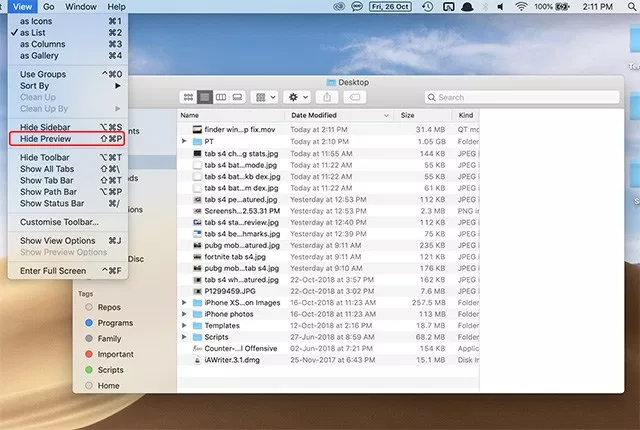
Så nu er forhåndsvisningsruden skjult, og den forbliver skjult, selvom du starter Finder igen eller genstarter din Mac-computer.
Hvad hvis du vil gøre forhåndsvisningsruden synlig?
Læs også:-
Følg disse trin for at gøre forhåndsvisningsruden synlig i Finder i MacOS Mojave:
Trin 1: Åbn Finder i listevisning, og klik på Vis på menulinjen.
Trin 2: Klik på Vis forhåndsvisningsrude, og du får vist forhåndsvisningsruden i Finder.
Bemærk: Du kan også trykke på Command, Shift og P samtidig for at få det til at virke.
På denne måde kan du holde forhåndsvisningsruden skjult på permanent basis i Finder i MacOS Mojave. Nu hvor du ved dette, kan du skjule eller gøre forhåndsvisningsruden synlig, gør som du vil.
Hvis du støder på problemer, mens du skjuler Finder-eksempelruden, kan du nævne dine forespørgsler i kommentarfeltet nedenfor.









